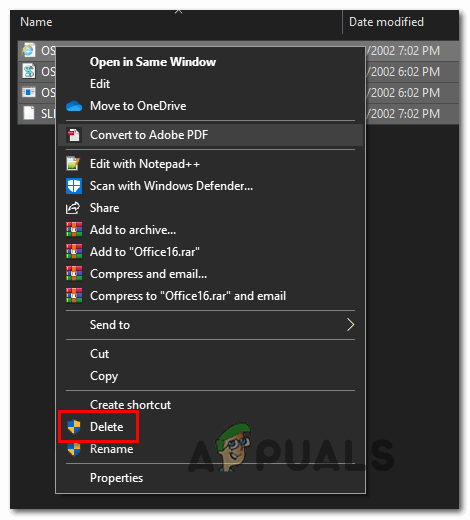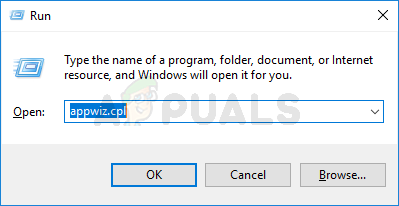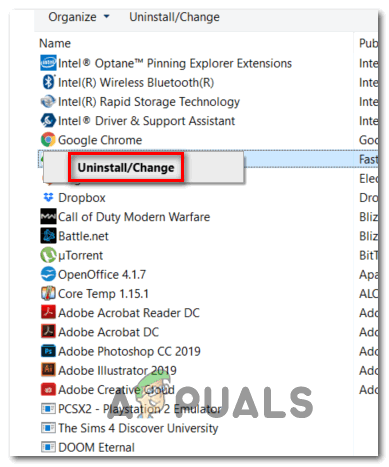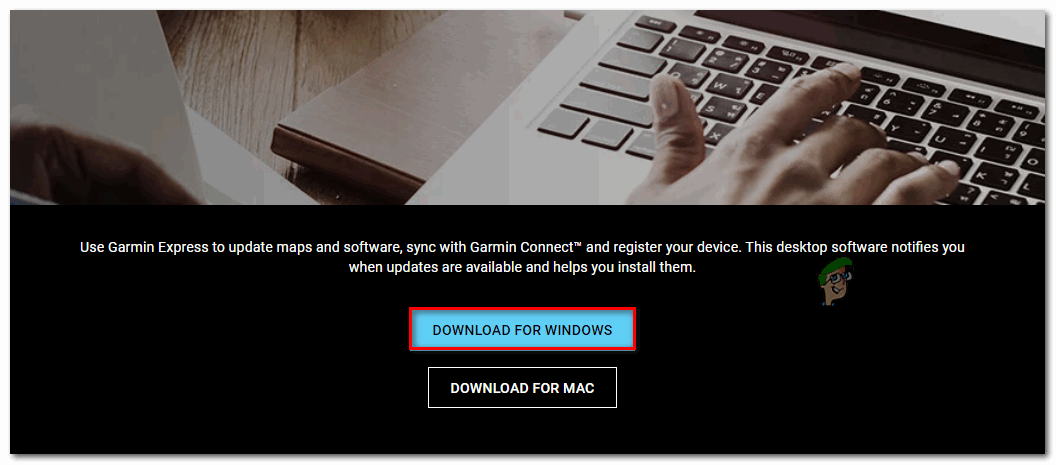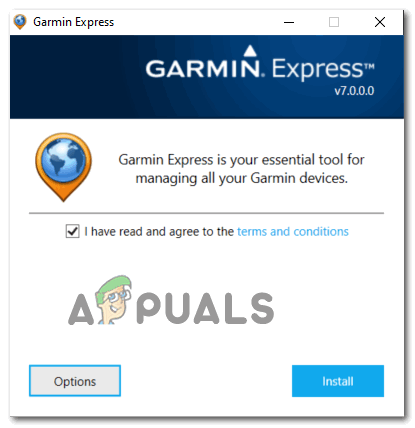कुछ गार्मिन उपयोगकर्ता the देख रहे हैं गार्मिन कनेक्ट के साथ सिंक करने में त्रुटि हुई ‘त्रुटि जब Garmin एक्सप्रेस के माध्यम से सिंक या अपडेट करने की कोशिश कर रहा है। ज्यादातर मामलों में, प्रभावित उपयोगकर्ता कह रहे हैं कि समस्या प्रत्येक डिवाइस के साथ होती है जो वे सिंक करने का प्रयास करते हैं।

गार्मिन कनेक्ट के साथ एक त्रुटि सिंकिंग थी
इस त्रुटि को ट्रिगर करने वाले सबसे आम कारणों में से एक कुछ प्रकार का भ्रष्टाचार है जो वर्तमान में गार्मिन एक्सप्रेस के सिंक फ़ोल्डर के अंदर मौजूद है। इस मामले में, आपको मैन्युअल रूप से सिंक फ़ोल्डर के स्थान पर नेविगेट करके और इसकी सामग्री को साफ़ करके समस्या को ठीक करने में सक्षम होना चाहिए।
हालाँकि, यह this गार्मिन कनेक्ट के साथ सिंक करने में त्रुटि हुई । त्रुटि एक लापता प्रोग्राम फ़ाइल के कारण प्रणालीगत समस्या का एक लक्षण भी हो सकती है। यह समस्या ज्यादातर एवी स्कैन के समाप्त होने के बाद प्रकट होती है, जिसमें से संबंधित कुछ वस्तुओं को संगरोधित किया जाता है गार्मिन एक्सप्रेस । इस मामले में, गार्मिन एक्सप्रेस की पूरी पुनर्स्थापना को समस्या का ध्यान रखना चाहिए।
विधि 1: सिंकिंग फ़ोल्डर को हटाना
जैसा कि यह पता चला है, सबसे आम उदाहरणों में से एक है जो गार्मिन एक्सप्रेस की उपयोगिता का कारण होगा one गार्मिन कनेक्ट के साथ सिंक करने में त्रुटि हुई ‘त्रुटि कुछ प्रकार का दूषित या अपूर्ण डेटा है जिसे वर्तमान में संग्रहीत किया जा रहा है सिंक फ़ोल्डर।
कुछ प्रभावित उपयोगकर्ताओं ने पुष्टि की है कि वे इस स्थान पर नेविगेट करने के लिए फ़ाइल एक्सप्लोरर का उपयोग करके इस समस्या को ठीक करने में कामयाब रहे सिंक फ़ोल्डर और फिर से सिंक करने का प्रयास करने से पहले इसकी सामग्री को हटा दें।
ऐसा करने के लिए, नीचे दिए गए निर्देशों का पालन करें;
- खुला हुआ फाइल ढूँढने वाला और निम्न स्थान पर नेविगेट करें:
C: ProgramData Garmin CoreService [यूनिट आईडी] सिंक
ध्यान दें: ध्यान रखें कि [यूनिट आईडी] एक प्लेसहोल्डर है जो उपयोगकर्ता से उपयोगकर्ता के लिए अलग होगा।
- एक बार जब आप अंदर पहुंच जाते हैं सिंक फ़ोल्डर, प्रेस Ctrl + A इस फ़ोल्डर में मौजूद प्रत्येक फ़ाइल का चयन करने के लिए, फिर किसी चयनित फ़ाइल पर राइट-क्लिक करें और चुनें हटाएं नव प्रकट संदर्भ मेनू से।
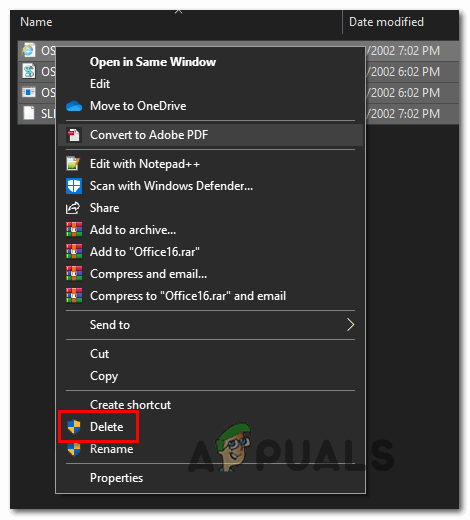
सिंक फ़ोल्डर की सामग्री को हटाना
- एक बार की सामग्री सिंक फ़ोल्डर हटा दिया गया है, अपने कंप्यूटर को रिबूट करें और अगले स्टार्टअप के पूरा होने पर अपने गार्मिन डिवाइस को सिंक करने का प्रयास करें।
मामले में आप अभी भी seeing देख रहे हैं गार्मिन कनेक्ट के साथ सिंक करने में त्रुटि हुई Down त्रुटि, नीचे अगले संभावित फिक्स पर जाएं।
विधि 2: Garmin एक्सप्रेस की स्थापना
जैसा कि कुछ प्रभावित उपयोगकर्ताओं ने पुष्टि की है, confirmed गार्मिन कनेक्ट के साथ सिंक करने में त्रुटि हुई Application कुछ दूषित Garmin एप्लिकेशन फ़ाइलों के कारण त्रुटि भी हो सकती है। यह समस्या ज्यादातर उन स्थितियों में होने की सूचना है जहां एवी सूट ने गार्मिन एक्सप्रेस एप्लिकेशन से संबंधित कुछ वस्तुओं को पहले ही समाप्त कर दिया है।
इस स्थिति में, आपको वर्तमान गार्मिन एक्सप्रेस संस्करण को अनइंस्टॉल करके समस्या को ठीक करने में सक्षम होना चाहिए और फिर नए संस्करण को खरोंच से पुनर्स्थापित करना और सिंकिंग प्रक्रिया को फिर से तैनात करना चाहिए।
यह कैसे करना है पर कदम गाइड द्वारा एक कदम है:
- गार्मिन एक्सप्रेस को बंद करें और सुनिश्चित करें कि आपके पास कोई भी संबद्ध पृष्ठभूमि प्रक्रिया नहीं है जो वर्तमान में चल रही है।
- अपने गार्मिन डिवाइस को अपने कंप्यूटर से डिस्कनेक्ट करें।
- दबाएँ विंडोज कुंजी + आर एक खोलने के लिए Daud संवाद बॉक्स। अगला, टाइप करें 'Appwiz.cpl पर' और दबाएँ दर्ज खोलना कार्यक्रम और विशेषताएं मेन्यू।
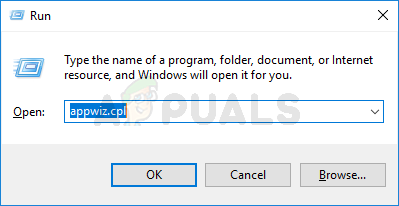
Appwiz.cpl टाइप करें और इंस्टॉल किए गए प्रोग्राम सूची को खोलने के लिए एंटर दबाएं
- एक बार आप अंदर कार्यक्रम और विशेषताएं मेनू, स्थापित अनुप्रयोगों की सूची के माध्यम से नीचे स्क्रॉल करें और पता लगाएं गार्मिन एक्सप्रेस । जब आप इसे देखें, तो उस पर राइट-क्लिक करें और चुनें स्थापना रद्द करें नव प्रकट संदर्भ मेनू से।
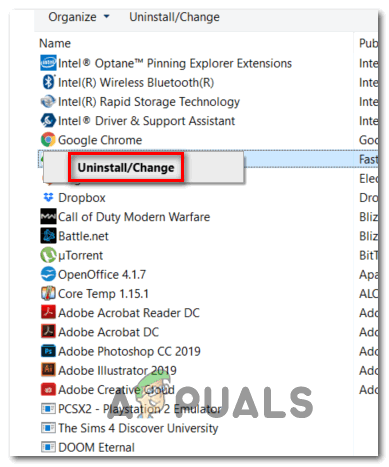
गार्मिन एक्सप्रेस की स्थापना रद्द
- स्थापना रद्द करने की प्रक्रिया को पूरा करने के लिए ऑन-स्क्रीन संकेतों का पालन करें, फिर अपने कंप्यूटर को पुनरारंभ करें।
- अगला स्टार्टअप पूरा हो जाने के बाद, अपना डिफ़ॉल्ट ब्राउज़र खोलें और पर जाएँ गार्मिन एक्सप्रेस का आधिकारिक डाउनलोड पेज ।
- जब आप सही पृष्ठ पर पहुंच जाएं, तो क्लिक करें विंडोज के लिए डाउनलोड करें नवीनतम संस्करण उपलब्ध करने के लिए।
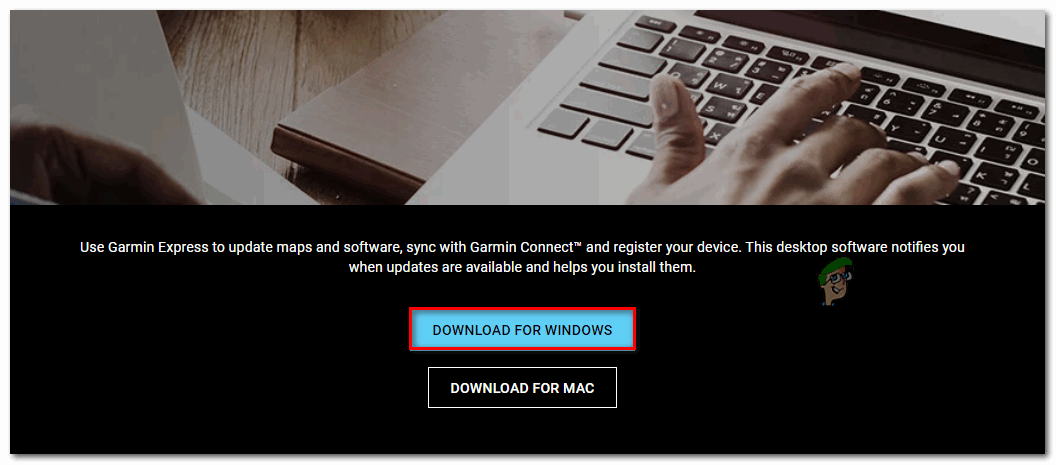
नवीनतम विंडोज संस्करण डाउनलोड करना
- डाउनलोड पूरा होने के बाद, डबल-क्लिक करें GarminExpress.exe और के नवीनतम संस्करण को पुनर्स्थापित करने के लिए ऑन-स्क्रीन संकेतों का पालन करें गार्मिन एक्सप्रेस ।
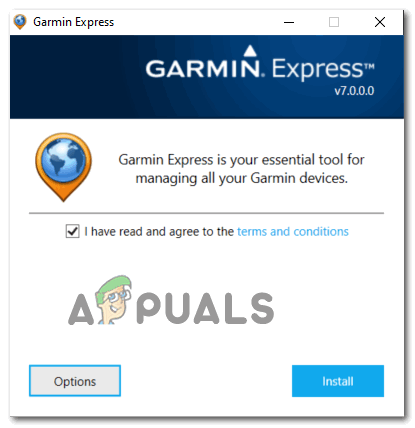
गार्मिन एक्सप्रेस को डाउनलोड करना
- स्थापना पूर्ण होने के बाद, फिर से सिंक करने का प्रयास करें और देखें कि क्या, गार्मिन कनेक्ट के साथ सिंक करने में त्रुटि हुई Fixed त्रुटि तय है।